안녕하세요. 오늘은 필리핀 입국 시 필요한 필리핀 이트래블(eTravel) 작성 방법에 대해 쉽게 알려드리겠습니다.
1. eTravel 작성은 어디서?
- 아래 링크로 들어가면 eTravel 작성이 가능합니다.
- https://etravel.gov.ph/
eTravel
Philippine One-Stop Electronic Travel Declaration System
etravel.gov.ph
- eTravel은 출국일 기준 72시간(3일) 전부터 작성 가능합니다.
- 모든 작성은 영어로 해야 합니다.
2. 계정만들기


처음 이트래블 작성하는 분은 계정을 만들어야 합니다. Create an account를 누르고 이메일 주소를 넣습니다.

입력한 이메일로 6자리의 숫자가 전송되는데 이메일 확인 후 입력하면 됩니다.

계정의 비밀번호를 설정해야 하는데 비밀번호는 숫자, 대문자, 소문자, 특수문자 포함해서 12글자 이상으로 만들어야 합니다.
3. 신청자 정보 입력

붉은 글씨 참고하여 작성하면 됩니다.
맨 위 사진 업로드는 휴대폰에 저장되어 있는 증명사진, 셀카사진 등 얼굴이 나와 있으면 가능합니다.
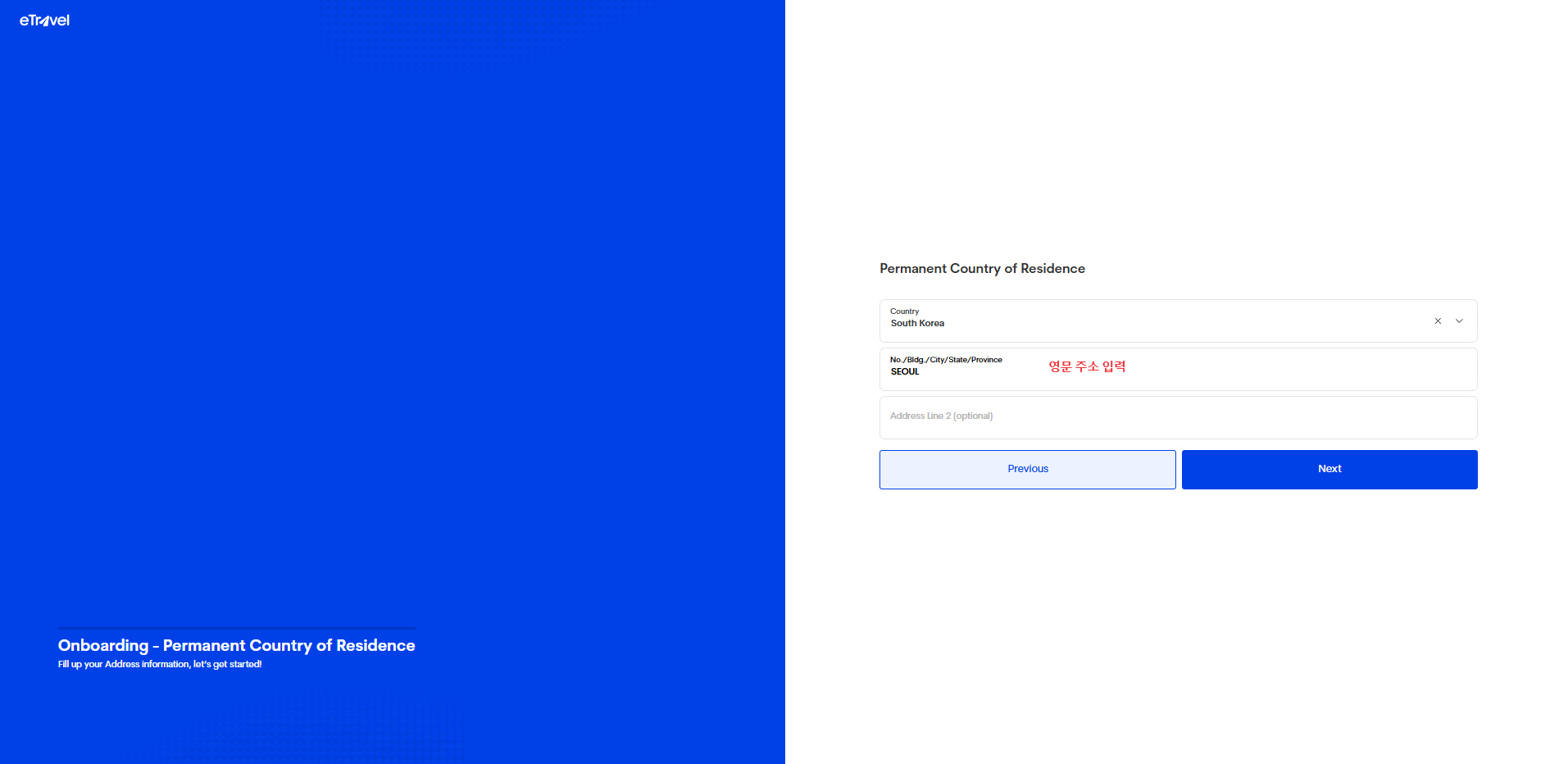
주소지 입력(영문)입니다.
네이버 등 영문 주소 검색 활용하면 쉽게 입력할 수 있습니다. Next!
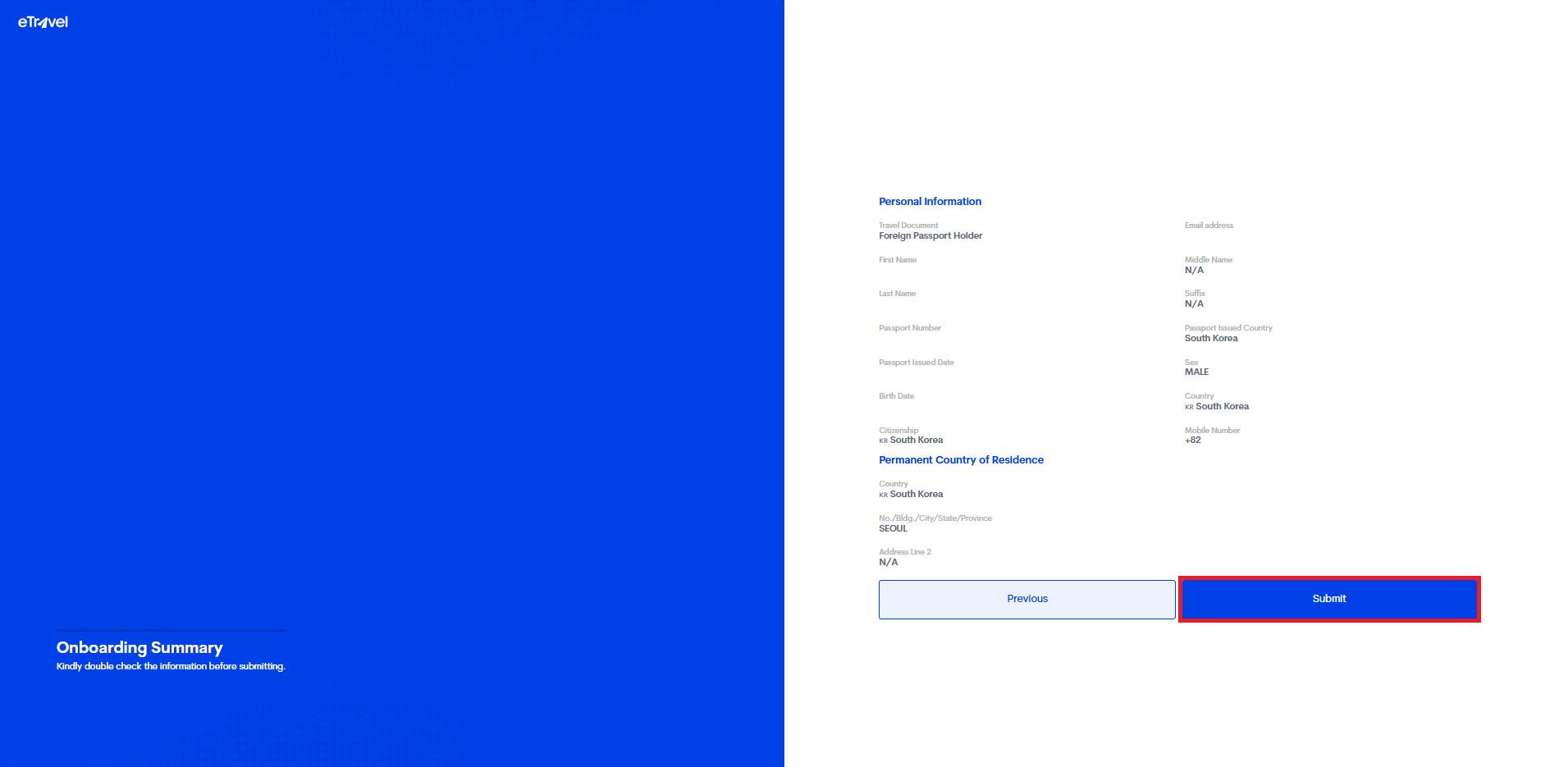
입력한 개인정보가 모두 맞는지 재확인 후 Submit!
개인정보 입력 완료!
4. 여행 정보 등록

이제는 앞으로 여행 갈 여행 정보 입력차례입니다.
위 붉은 글씨 참고하여 선택 후 다음으로 넘어가면 됩니다.
일단 본인부터 해야 되니 FOR ME 선택하면 됩니다. 가족은 나중에 쉽게 입력 가능합니다.

붉은 글씨 참고하여 여행 상세 정보 입력하면 됩니다.
출발공항은 INCHEON, BUSAN 등 출발지에 맞춰서 작성하면 됩니다.
항공사는 영어 입력하면 조회가 되니 선택하면 됩니다. 항공편명은 이티켓에 보면 항공사 코드 뒤에 있는 숫자로 확인 가능합니다. 항공 편명 입력 시 아래 도착공항은 자동으로 입력됩니다.
한국 출발날짜와 필리핀 도착날짜가 다를 수 있으니 꼭 확인해야 합니다.(주로 저녁 출발이라 필리핀은 다음날 새벽 도착하는 경우가 많음)
호텔이름도 거의 등록이 되어 있으니 조회해서 찾을 수 있습니다.
5. 건강정보

붉은 글씨 참조하여 체크 후 Next!
6. 세관 신고

간략하게 설명하자면
일반물품 10,000페소 이하
담배 2보루 또는 시가 50개비
주류 2병 이하(용량 1.5리터 이하)
페소 소지 한도 50,000페소
달러 소지 한도 10,000달러
해당 사항 없으면 No, 있으면 Yes
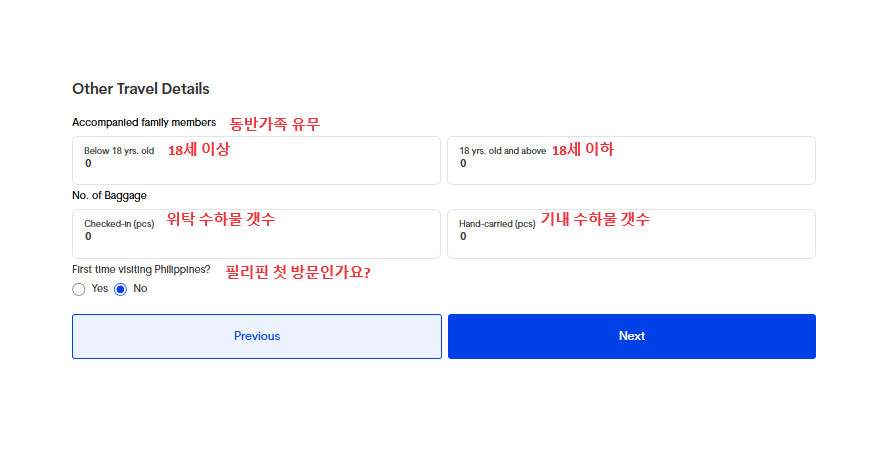
붉은 글씨 참고하여 작성하면 됩니다. Next!

마우스 서명(Signature) 후 Next!
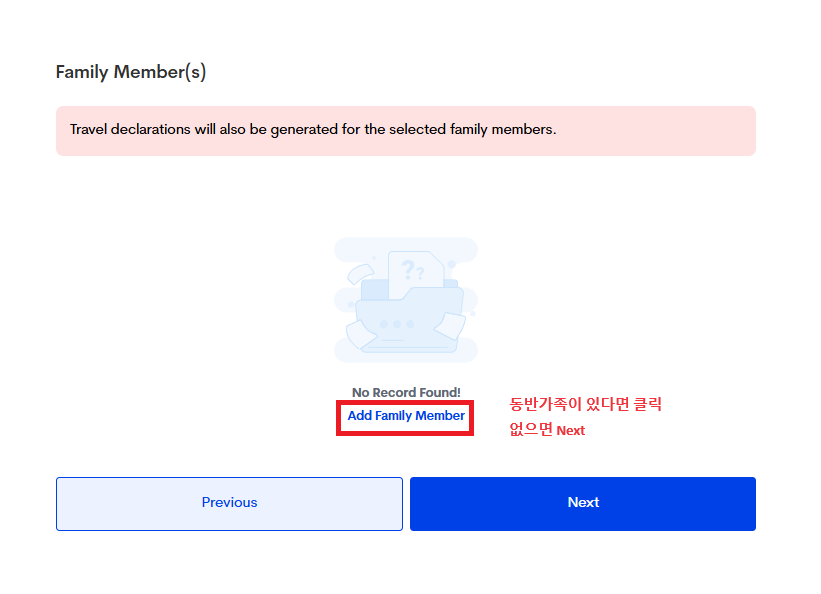
동반 가족이 있다면 Add Falily Member 클릭, 없으면 Next!
Add Falily Member를 누르면 아래와 같은 개인 정보 입력 화면이 나옵니다.

당황하지 말고 새로 등록할 가족 인적사항 입력하면 됩니다.

신청하는 사람과의 관계 선택 후 Next!
7. 제출정보 요약

확인 후 제출
8. 제출 완료 후 QR코드 확인

최종 제출 후 위와 같이 QR코드 및 조회번호, 여행 정보 등 내용이 나옵니다. Download QRCode를 눌러 저장 후 필리핀으로 출국하면 됩니다.
위 Add Falily Member를 눌러 동반가족을 추가한 분은 완료 시 QR코드가 동반가족 수만큼 나오니 각각 저장하면 됩니다.
필리핀은 세관 및 면세가 매우 깐깐한 국가입니다. 면세점에서 산 가격, 내용물 정확히 확인하니 입국 시 이점만 유의하시면 될 듯합니다.
즐거운 여행 되세요^^
'여행' 카테고리의 다른 글
| 조지아 여행 준비, 이거 하나면 끝! (56) | 2024.12.10 |
|---|---|
| 사우디아라비아 여행 준비, 이거 하나면 끝! (65) | 2024.12.09 |
| 그리스 여행 준비, 이거 하나면 끝! (71) | 2024.12.05 |
| 마다가스카르 여행 준비, 이거 하나면 끝! (72) | 2024.12.04 |
| 누구나 따라할 수 있는 싱가포르 입국카드(SG ARRIVAL CARD) 온라인 작성법 (78) | 2024.12.03 |



